Heim >häufiges Problem >Welche Befehle kann Microsoft Cortana ausführen?
Welche Befehle kann Microsoft Cortana ausführen?
- (*-*)浩Original
- 2019-12-11 11:25:013681Durchsuche
Microsoft Cortana ist eine der offensichtlichsten neuen Funktionen von Windows 10. Der virtuelle Assistent von Microsoft hat den Sprung von Windows Phone auf den Desktop geschafft und Sie können damit eine Menge tun. Es ist nicht nur ein Sprachassistent, sondern kann auch Befehle und Fragen eingeben.
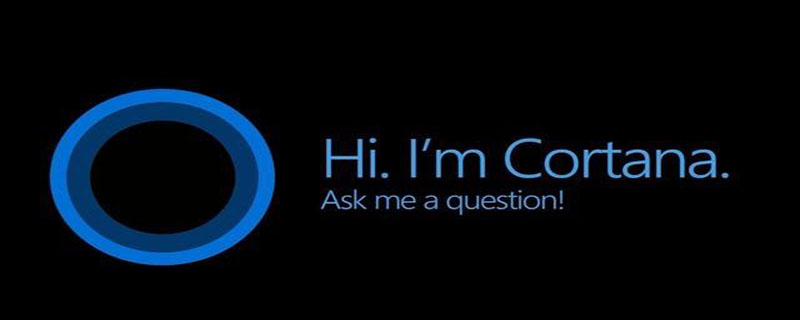
Wie verwende und konfiguriere ich Cortana unter Windows 10? (Empfohlenes Lernen: Web-Frontend-Video-Tutorial )
Microsoft Xiaona verfügt über eine leistungsstarke integrierte Erinnerungsfunktion, die in diesen Erinnerungen Erinnerungen zu bestimmten Zeiten verwendet werden kann. Sie können Erinnerungen zu bestimmten Zeiten oder beim Erreichen eines bestimmten Ortes erstellen. Sie können eine Erinnerung erstellen, indem Sie sagen: „Erinnere mich daran, meine Medikamente um 20:00 Uhr einzunehmen“.1. Verwenden Sie die Suche in natürlicher Sprache
Microsoft Cortana unterstützt die Suche in natürlicher Sprache nach Dateien auf Ihrem Computer. Sie können Microsoft Cortana bitten, im August „Bilder zu suchen“ oder „Dokumente zu Windows zu suchen“, um im August Bilder oder Dokumentdateien zu Windows zu finden. Es handelt sich um die integrierte Windows-Suchfunktion, jedoch mit mehr Funktionen für natürliche Sprache.2. Erkennen Sie ein Lied
Wie Siri, Google Now und spezielle Apps kann Microsoft Cortana einige in Ihrer Nähe abgespielte Lieder anhören und sie identifizieren. Fragen Sie: „Was ist das für ein Lied?“ und Cortana hört sich die Musik über das Mikrofon an und ordnet sie einem bestimmten Lied zu. Das passt natürlich gut zu aufgenommener Musik, trifft aber nicht unbedingt auf Live-Musik zu.3. Verwenden Sie Google (oder andere Suchmaschinen) zum Durchsuchen des Webs
Microsoft Cortana ist „Powered by Bing“. Wenn Cortana etwas gefragt wird, auf das sie nicht antworten kann, öffnet Cortana Ihren Standard-Webbrowser und führt eine Bing-Suche durch. Cortana respektiert den Standard-Webbrowser, sogar Google Chrome oder Firefox. Sie können Cortana dazu bringen, Google oder eine andere Suchmaschine wie DuckDuckGo oder Yahoo! zu verwenden. - 4. Verwenden Sie die Chrometana-Erweiterung für Google Chrome. Das Chrometana-Plug-in leitet die Suche automatisch an Google oder die Suchmaschine Ihrer Wahl weiter und zwingt Cortana, eine Google-Suche durchzuführen. Diese Funktion funktioniert natürlich nur, wenn Sie Chrome als Standard-Webbrowser verwenden.5. Berechnungen und Konvertierungen durchführen
Microsoft Cortana kann auch schnelle Berechnungen durchführen. Denken Sie daran, dass Sie auch etwas in das Suchfeld von Microsoft Cortana eingeben können. Sie müssen keine lange Zahl sagen. Sie können Microsoft Cortana nach Antworten auf mathematische Berechnungen fragen, z. B. „324234 * 34234“, oder Einheitenumrechnungen eingeben, z. B. „55 Pfund in USD“. Dies gilt sowohl für Währungen als auch für andere Arten von Einheiten.6. Flüge und Pakete verfolgen
Cortana kann Flüge anhand von Flugnummern und Pakete anhand ihrer Sendungsverfolgungsnummern verfolgen. Geben Sie einfach Ihre Flug- oder Paketverfolgungsnummer in das Cortana-Suchfeld ein – Sie können sie kopieren und einfügen –, um den aktuellen Status anzuzeigen.7. Finden Sie Fakten
Microsoft Cortana verwendet Bing, um direkte Antworten auf häufig gestellte Fragen zu geben. Dies ähnelt dem Knowledge Graph von Google. Sie können beispielsweise Fragen wie „Das höchste Gebäude der Welt“ oder „Wer ist der Präsident der Vereinigten Staaten“ stellen, um sofort Antworten zu erhalten.8. Überprüfen Sie das Wetter
Verwenden Sie Cortana, um schnell das Wetter an verschiedenen Orten zu überprüfen. „Wetter“ zeigt Ihnen das Wetter an Ihrem aktuellen Standort an, während „Wetter in Standorten“ Ihnen das Wetter in einer anderen Stadt anzeigt.9. Wegbeschreibung abrufen
Cortana kann auch auf Wegbeschreibungen antworten. Wenn Sie nach „Standortführung“ fragen, öffnet Cortana die mitgelieferte Windows 10-Karten-App und zeigt Ihnen eine Wegbeschreibung zu dem von Ihnen ausgewählten Standort.10. Wecker einstellen
Cortana unterstützt auch Alarme, nicht nur Erinnerungen. Bitten Sie Cortana, „Alarm [Uhrzeit] einstellen“ und einen Alarm zu erstellen. Die Wecker hier werden in der Wecker- und Wecker-App gespeichert und können dort verwaltet werden.11. Starten Sie das Programm
Microsoft Cortana kann das Programm starten. Sagen Sie einfach „[Programmname] starten“. Wenn Sie die Sprachverknüpfung „Hallo Cortana“ aktiviert haben, bedeutet dies, dass Sie „Hallo Cortana, starten Sie Google Chrome“ an Ihren Computer senden können und die App automatisch geöffnet wird.12. E-Mail senden
Cortana kann E-Mails mit der integrierten E-Mail-Anwendung und dem dort konfigurierten Konto senden. Sagen Sie einfach „E-Mail senden“, um zu beginnen, oder sagen Sie etwas Spezifischeres wie „E-Mail an XX senden“, wenn XX eine Person in Ihren Kontakten ist.Das obige ist der detaillierte Inhalt vonWelche Befehle kann Microsoft Cortana ausführen?. Für weitere Informationen folgen Sie bitte anderen verwandten Artikeln auf der PHP chinesischen Website!

